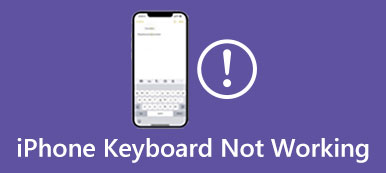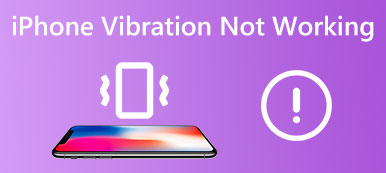Zoom, dünya çapında milyonlarca insan tarafından kullanılan popüler bir video konferans platformudur. Ancak, birçok kullanıcı bunu bildirdi Zoom ekran paylaşımı genellikle çalışmıyorbilgi sunarken veya başkalarıyla işbirliği yaparken sinir bozucu olabilir. Bu makale, Zoom ekran paylaşımının neden çalışmadığını açıklayacak ve bu sorunları gidermeye ve çözmeye yönelik ipuçları sağlayacaktır.
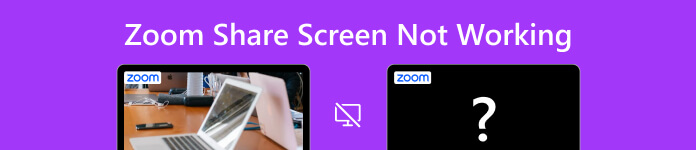
- Bölüm 1: Zoom Share Ekranının Çalışmamasının Olası Nedenleri
- Bölüm 2: Zoom Share Ekranının Çalışmaması Sorununu Giderme Adımları
- Bölüm 3: iPhone'daki Tüm Yazılım Sorunlarını Düzeltmek için Aiseesoft'u Kullanın
- Bölüm 4: Yakınlaştırma Paylaşımı Ekranının Çalışmaması Hakkında SSS
Bölüm 1: Zoom Share Ekranının Çalışmamasının Olası Nedenleri
Yakınlaştırma paylaşım ekranının çalışmamasının bazı olası nedenleri vardır. Düzeltmek için harekete geçmeden önce bunları tanıyabilirsiniz.
Ağ veya Bağlantı Sorunları: Zayıf internet veya ağ sorunları, ekran paylaşımının düzgün çalışmasını engelleyebilir.
Yakınlaştırma Uygulama Sorunları: Bazen Zoom uygulamasıyla ilgili sorunlar ekran paylaşımının çalışmasını engelleyebilir. Bunun nedeni güncel olmayan bir yazılım, bir hata veya bir uygulama yapılandırma sorunu olabilir.
Güvenlik veya Güvenlik Duvarı Ayarları: Bilgisayarınızdaki veya ağınızdaki güvenlik veya güvenlik duvarı ayarları, Zoom'un ekran paylaşımını etkinleştirmek için gerekli kaynaklara erişmesini engelleyebilir.
Yanlış Ayarlar: Ekran paylaşımının etkinleştirilmemesi gibi yanlış Yakınlaştırma ayarları da Yakınlaştırma ekran paylaşımının çalışmamasına neden olabilir.
Uyumluluk Sorunları: Cihazınız, işletim sistemi ve Zoom uygulaması arasındaki uyumluluk, ekran paylaşımının çalışmamasına neden olabilir.
Zoom ekran paylaşımının çalışmamasıyla ilgili sorunlar yaşıyorsanız, çözümlerin sorununuzu çözüp çözemeyeceğini görmek için sonraki bölümü okuyabilirsiniz.
Bölüm 2: Zoom Share Ekranının Çalışmaması Sorununu Giderme Adımları
İnternet Bağlantısını Kontrol Edin: İstikrarlı ve güvenilir bir internet bağlantınız olduğundan emin olun. İyi veya istikrarlı bir internet bağlantısı, ekran paylaşımıyla ilgili sorunlara neden olabilir.
Yakınlaştırmayı yeniden başlat: Bazen Zoom uygulamasını yeniden başlatmak, ekran paylaşımıyla ilgili sorunları çözebilir. Zoom uygulamasını tamamen kapatın ve tekrar açın.
Yakınlaştırmayı Güncelle: Zoom'un en son sürümünün kurulu olduğundan emin olmalısınız. En son sürüme güncelleme, Zoom ekran paylaşımının çalışmaması da dahil olmak üzere uyumluluk sorunlarını çözebilir.
Yakınlaştırma Ayarlarını Kontrol Edin: Ekran paylaşımının etkinleştirildiğinden emin olmak için Yakınlaştırma ayarlarınızı kontrol edin. Bunu yapmak için Yakınlaştırma tercihlerinize gidin ve ayarlarınızı kontrol etmek için Ekran Paylaşımı düğmesine tıklayın.
Farklı Bir Tarayıcı Deneyin: Zoom web istemcisini kullanıyorsanız, bunun Zoom ekran paylaşımının çalışmama sorununu çözüp çözmediğini görmek için farklı bir tarayıcı deneyin.
Güvenlik Yazılımını Devre Dışı Bırak: Ekran paylaşımını engelleyip engellemediklerini görmek için bilgisayarınızdaki tüm güvenlik yazılımlarını veya güvenlik duvarlarını geçici olarak devre dışı bırakın.
Farklı Bir Cihaz Deneyin: Belirli bir cihazda ekran paylaşımıyla ilgili sorun yaşıyorsanız Zoom ekran paylaşımının çalışmama sorununun devam edip etmediğini görmek için farklı bir cihaz kullanmayı deneyin.
Bölüm 3: iPhone'daki Tüm Yazılım Sorunlarını Düzeltmek için Aiseesoft'u Kullanın
Zoom ekran paylaşımı iPhone'unuzda çalışmıyorsa, bunu birkaç tıklama ile çözmenin bir yolu var. Kullanabilirsiniz Apeaksoft iOS Sistem Kurtarma tüm iOS sorunlarını onarmak için. Bu yazılım, Zoom uygulaması sorunlarını ve cihazınızdaki diğer tüm uygulamaları çözebilir. Yazılım sorunu ne kadar ciddi olursa olsun, verilerinizi güvende tutarak iPhone'unuzu onarmak için Apeaksoft tarafından sağlanan üç yöntemi kullanabilirsiniz.

4,000,000 + Yüklemeler
Her türlü Zoom uygulaması sorununu birkaç tıklamayla onarın.
Tüm iOS model cihazlar ve sistem sürümleri ile uyumludur.
Sorunları çözerken Zoom oturum verilerinizi güvende tutun.
Sorunlarla başa çıkmak için Hızlı Düzeltme ve iki onarım modu sunun.
1. AdımApeaksoft iOS Sistem Kurtarma'yı İndirin ve Başlatın. Ve tıklayabilirsiniz iOS Sistem Kurtarma Ana ekranda

2. AdımTıklayabilirsiniz Ücretsiz Hızlı Düzeltme Sorun basitse düğmesine basın. Bu, sorununuzu hızlı bir şekilde algılar ve düzeltir.

3. AdımTıkla sabit düğmesine basın ve bir mod seçin. Ve Gelişmiş Mod, cihazınıza üretici yazılımı yükleyecektir. ve ardından Onaylamak düğmesine basın.

4. Adım Firmware kuracaksanız Type, Category ve modellerini seçebilirsiniz. Ardından, bir sürüm seçin ve İndir düğmesine basın.

Bölüm 4: Yakınlaştırma Paylaşımı Ekranının Çalışmaması Hakkında SSS
Zoom'daki ekran paylaşımım neden bulanık veya gecikmeli?
Zoom'da bulanık veya gecikmeli ekran paylaşımı, yavaş internet bağlantısı, eski yazılım veya toplantıya çok fazla katılımcının neden olabilir. Bunu çözmek için internet bağlantınızı optimize edin, katılımcı sayısını azaltın veya ekran paylaşım ayarlarınızı düzenleyin.
Zoom'da ekran paylaşma seçeneğim neden gri görünüyor?
Zoom'da ekran paylaşma seçeneğiniz griyse bunun nedeni toplantı sahibinin ekran paylaşımını katılımcılar için devre dışı bırakması veya Zoom hesabınızın ekran paylaşma özelliğini etkinleştirmemesi olabilir. Bunu çözmek için toplantı sahibinden ekran paylaşımını etkinleştirmesini isteyebilir veya ekran paylaşım özelliğinin etkinleştirildiğinden emin olmak için Zoom hesap ayarlarınızı kontrol edebilirsiniz.
Zoom ekran paylaşımım neden ses veya video göstermiyor?
Yakınlaştırma ekran paylaşımınız ses veya video göstermiyorsa, bunun nedeni Yakınlaştırma ayarlarınızın ses veya video paylaşımını içermemesi veya Yakınlaştırma mikrofonu çalışmıyor. Bu sorunu gidermek için Yakınlaştırma ayarlarınızı kontrol edebilir, ses veya video sürücülerinizi güncelleyebilir veya cihazınızın ses veya video ayarlarını yapabilirsiniz.
Sonuç
Sonuç olarak, bunun birkaç nedeni var Yakınlaştırma ekranı paylaşımı çalışmıyorağ ve bağlantı sorunlarından yazılım uyumluluğu ve güvenlik ayarlarına kadar. Sorun giderme adımlarını izleyerek Zoom paylaşım ekranı çalışmıyor sorununu hızlı bir şekilde tespit edip çözebilir ve bu özelliği tekrar kullanmaya başlayabilirsiniz. Bu ipuçlarıyla, yapabileceğinizden emin olabilirsiniz. Zoom toplantısı kaydetme sorunsuz ve etkili. Ve bu sorunu iPhone'unuzda çözemezseniz, Bedava indir Apeaksoft iOS Sistem Kurtarma'yı denemek için düğmesine basın. Bu yazılım, cihazınızdaki tüm sorunları çözecektir.